
Inhaltsverzeichnis:
- Schritt 1: An die Stromversorgung anschließen
- Schritt 2: An Masse anschließen
- Schritt 3: Der Summer
- Schritt 4: Erden Sie den Summer
- Schritt 5: Schalten Sie den Summer ein
- Schritt 6: Der Fotowiderstand
- Schritt 7: Verbinden Sie den Fotowiderstand mit der Stromversorgung
- Schritt 8: Erden Sie den Fotowiderstand
- Schritt 9: Schritt 9: Verbinden Sie den Fotowiderstand mit dem Arduino
- Schritt 10: Schritt 10: Schreiben Sie Ihren Code
- Autor John Day [email protected].
- Public 2024-01-30 07:20.
- Zuletzt bearbeitet 2025-01-23 12:52.



Ein Theremin ist ein elektronisches Instrument, bei dem zwei Hochfrequenzoszillatoren den Ton steuern, während die Handbewegungen des Musikers die Tonhöhe steuern.
In diesem Instructable bauen wir ein ähnliches Instrument, bei dem Handbewegungen die Lichtmenge steuern, die die Sensoren des Instruments empfangen, und dass die Lichtmessung in eine resultierende Tonhöhe von einem Summer umgewandelt wird.
Teile, die Sie benötigen:
Arduino-Mikrocontroller
Steckbrett
10 K Ohm Widerstand
Überbrückungsdrähte
1 Piezo-Summer
Fotowiderstand
Schritt 1: An die Stromversorgung anschließen
Verbinden Sie zunächst die positive Reihe Ihres Steckbretts mit dem 5V-Pin des Arduino Uno.
Schritt 2: An Masse anschließen
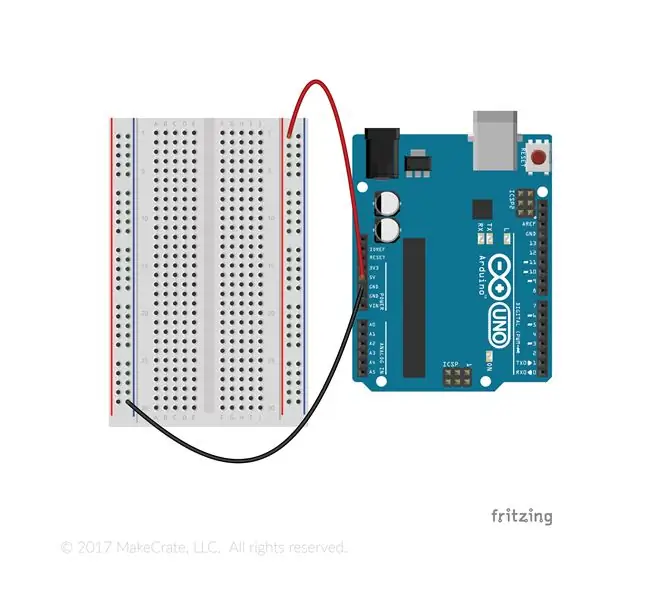
Verbinden Sie dann einen der GND-Pins mit der negativen Leitung Ihres Arduino.
Schritt 3: Der Summer

Setzen Sie Ihren Summer ein. Es hat wahrscheinlich ein längeres Bein oder ein kleines "+"-Zeichen oben. Verfolgen Sie, auf welcher Seite sich das längere Bein oder das "+"-Zeichen befindet.
Schritt 4: Erden Sie den Summer

Verbinden Sie das kürzere Bein des Summers mit Masse, indem Sie einen Draht in die gleiche Reihe wie das kürzere Bein des Summers und in die negative Leitung auf dem Steckbrett einführen.
Schritt 5: Schalten Sie den Summer ein

Vervollständigen Sie die Summerschaltung, indem Sie sie an Pin 12 des Arduino anschließen.
Schritt 6: Der Fotowiderstand
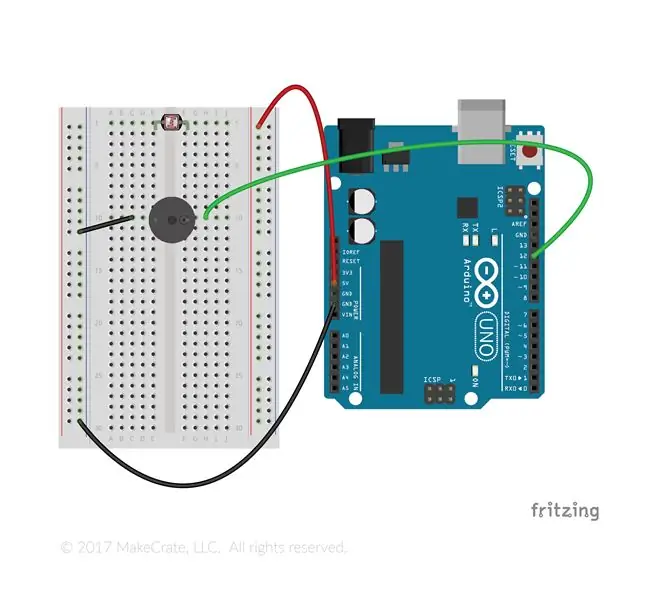
Beginnen Sie mit dem Aufbau der Fotowiderstandsschaltung, indem Sie den Fotowiderstand so einsetzen, dass er auf jeder Seite des Kanals in der Mitte des Steckbretts ein Bein hat.
Schritt 7: Verbinden Sie den Fotowiderstand mit der Stromversorgung
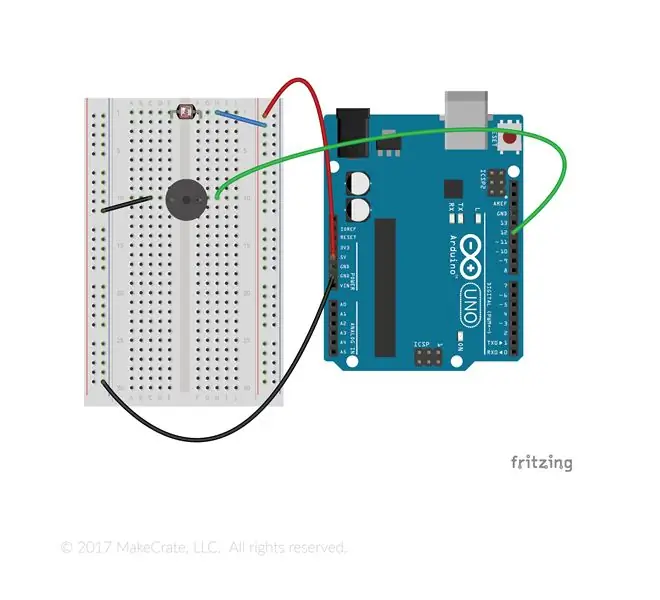
Verwenden Sie einen Draht, um ein Bein des Fotowiderstands mit der positiven Leitung auf Ihrem Steckbrett zu verbinden, die Sie zuvor an 5 V angeschlossen haben.
Schritt 8: Erden Sie den Fotowiderstand
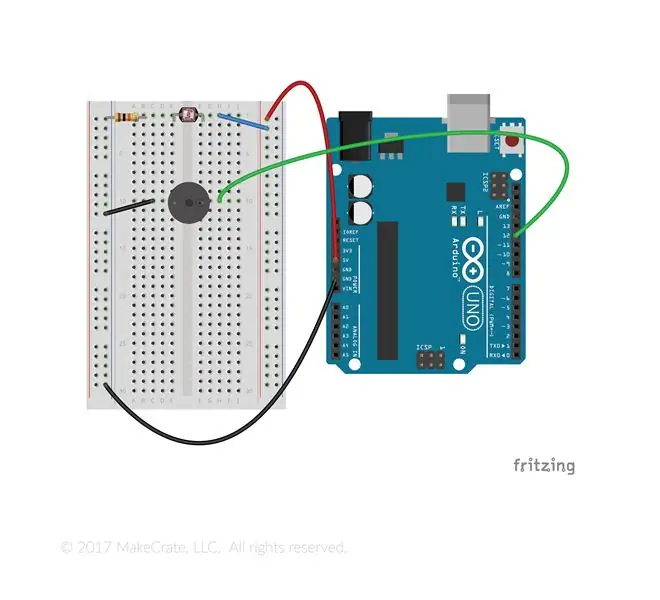
Verbinden Sie das andere Bein des Fotowiderstands mit Masse und verbinden Sie den 10K Ohm-Widerstand mit der negativen Leitung auf Ihrem Steckbrett.
Schritt 9: Schritt 9: Verbinden Sie den Fotowiderstand mit dem Arduino
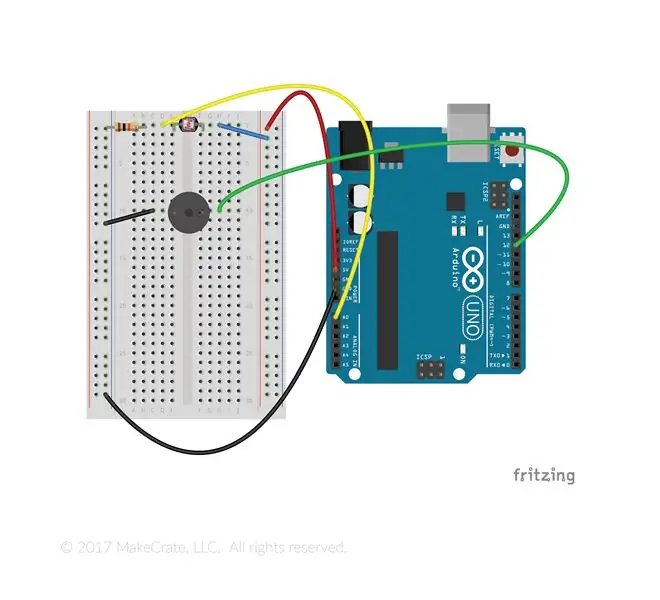
Wir lesen die Stromänderung durch den Widerstand, indem wir einen Draht zwischen dem Fotowiderstand und seinem Erdungsdraht anschließen, zurück zu Pin A0 auf dem Arduino.
Schritt 10: Schritt 10: Schreiben Sie Ihren Code
int analogPin = A0;
int noteToPlay;
int-Sound; int-Lautsprecher = 7;
Leere Einrichtung () {
Serial.begin (9600);
pinMode (analogPin, EINGANG);
}
Leere Schleife () {
Ton = analogRead (analogPin);
Verzögerung (200);
int Anmerkungen[21] = {65, 73, 82, 87, 98, 110, 123, 131, 147, 165, 175, 196, 220, 247, 262, 294, 330, 349, 392, 440, 494};
noteToPlay= map(sound, 0, 1023, 0, 21);
Ton (Lautsprecher, Notizen [noteToPlay]); Verzögerung(10);
}
Empfohlen:
Heimwerken -- Einen Spinnenroboter herstellen, der mit einem Smartphone mit Arduino Uno gesteuert werden kann – wikiHow

Heimwerken || Wie man einen Spider-Roboter herstellt, der mit einem Smartphone mit Arduino Uno gesteuert werden kann: Während man einen Spider-Roboter baut, kann man so viele Dinge über Robotik lernen. Wie die Herstellung von Robotern ist sowohl unterhaltsam als auch herausfordernd. In diesem Video zeigen wir Ihnen, wie Sie einen Spider-Roboter bauen, den wir mit unserem Smartphone (Androi
MIDI-Sonar "Theremin": 10 Schritte (mit Bildern)

MIDI-Sonar "Theremin": Dies ist ein Musikinstrument, das zwei Sonar-Abstandssensoren verwendet, um die Tonhöhe und Qualität der Noten zu steuern. Es ist natürlich kein Theremin, aber "Theremin" ist zum Oberbegriff für Instrumente geworden, die durch Winken mit den Händen gespielt werden
Schnittstellentastatur mit Arduino. [Einzigartige Methode]: 7 Schritte (mit Bildern)
![Schnittstellentastatur mit Arduino. [Einzigartige Methode]: 7 Schritte (mit Bildern) Schnittstellentastatur mit Arduino. [Einzigartige Methode]: 7 Schritte (mit Bildern)](https://i.howwhatproduce.com/images/008/image-22226-j.webp)
Schnittstellentastatur mit Arduino. [Einzigartige Methode]: Hallo, und willkommen zu meinem ersten instructable! :) In diesem instructables möchte ich eine fantastische Bibliothek für die Schnittstelle der Tastatur mit Arduino teilen - 'Password Library' einschließlich 'Keypad Library'. Diese Bibliothek enthält die besten Funktionen, die wir wi
So laden Sie C-Code in ِAVR mit Arduino Uno als Programmierer hoch – wikiHow

So laden Sie C-Code in ِAVR mit Arduino Uno als Programmierer hoch: Hallo allerseits: D Hier werde ich eine einfache Möglichkeit vorstellen, jeden AVR-Chip mit Arduino Uno R3 zu programmieren Programmierer was viel kostet
Einfaches BLE mit sehr geringem Stromverbrauch in Arduino Teil 3 - Nano V2-Ersatz - Rev 3: 7 Schritte (mit Bildern)

Einfaches BLE mit sehr geringem Stromverbrauch in Arduino Teil 3 - Nano V2-Ersatz - Rev 3: Update: 7. April 2019 - Rev 3 von lp_BLE_TempHumidity, fügt Datums- / Zeitdiagramme mit pfodApp V3.0.362+ hinzu und automatische Drosselung beim Senden von DatenUpdate: 24. März 2019 – Rev 2 von lp_BLE_TempHumidity, fügt weitere Plotoptionen hinzu und i2c_ClearBus, fügt GT832E
